De meeste moderne mensen kunnen zich hun dagelijkse leven niet meer voorstellen zonder internet - communicatie, amusement, recreatie, werk, winkelen, onderwijs. Veel is tegenwoordig precies gebaseerd op internettechnologieën, die zelfs televisies hun aandacht niet hebben ontgaan. Je zult niemand verrassen met "slimme" technologie, maar weinig eigenaren zijn op de hoogte van alle mogelijkheden van hun apparaten. De redacteuren van de site "bestx.htgetrid.com/nl/" hebben voor u een overzicht gemaakt van de beste toepassingen voor Smart TV, het meest complete materiaal over dit onderwerp.
Inhoud
Smart TV-technologie

Smart TV-technologie stelt u in staat om van een bekende tv een multifunctioneel apparaat zoals een smartphone te maken - met een volwaardig besturingssysteem, internettoegang en een reeks applicaties die kunnen worden gedownload in een speciale winkel. Dit alles, gecombineerd met een groot scherm, surround sound en rijk kleurrijke beelden, voegt Smart TV voordelen toe.
Afhankelijk van de functionaliteit kunnen individuele 'slimme' apparaten een bestandsbeheerder en een mediaspeler hebben, de functie van gebaren- of spraakbesturing ondersteunen, worden uitgerust met een ingebouwde camera en microfoon, evenals verschillende sets connectoren die de mogelijkheden van technologie bepalen. De populariteit van modellen met Smart TV's groeit elk jaar, wat wordt veroorzaakt door de geleidelijke verbetering van software en de uitbreiding van de lijst met fabrikanten.
Op dit moment maakt Smart TV het mogelijk om:
- bekijk video's op YouTube;
- werken met netwerkbronnen (inclusief het gebruik van de afstandsbediening);
- sluit verschillende tv-kanalen aan;
- films kijken in online bioscopen;
- zoeken op het internet;
- Om te communiceren in sociale netwerken;
- videogesprekken en videoconferenties voeren;
- aankopen doen in online winkels;
- sportuitzendingen lanceren;
- Speel.
Toepassing - wat is het
Een app is software die draait op computers, smartphones en tv's met slimme technologie. In feite zijn dit vereenvoudigde programma's die gericht zijn op het uitvoeren van bepaalde functies.
De meeste van hen hebben continue communicatie met het netwerk nodig om te functioneren, en slechts enkelen kunnen offline werken.
Vervolgens zullen we de belangrijkste criteria voor het kiezen van programma's voor een tv met Smart TV bekijken om te begrijpen welke beter te installeren zijn.
Hoe u een service voor Smart TV kiest

Een van de belangrijkste parameters die Smart TV kenmerken, is het platform waarop de software is gebaseerd.
Volgens kopers zijn de beste tv-besturingssystemen voor 2020:
- Android TV wordt zowel op budgetapparaten als op Sony- en PHILIPS-modellen geïnstalleerd. De voordelen van de software zijn onder meer functionele kenmerken zoals aanbevelingen voor inhoud in de zoekbalk en een redelijk schone interface. Nadelen - de software is niet stabiel en kan soms falen. In dergelijke gevallen helpt het herstarten van het systeem meestal;
- WebOS - voornamelijk geïnstalleerd op LG-modellen zoals OLED en Nano Cell. Voordelen - integratie met Google Assistant en Alexa, evenals snelle en gemakkelijke navigatie. Er zijn geen noemenswaardige nadelen aan dit besturingssysteem;
- Tizen - gebruikt op apparaten van Samsung. Van de voordelen moet worden opgemerkt dat er gratis kanalen en hoogwaardige navigatie zijn. De keerzijde is dat universeel zoeken niet goed ontwikkeld is. De interface van Tizen is vergelijkbaar met WebOS, maar op dit moment is het systeem inferieur aan concurrerende producten;
- SmartCast - werkt op producten van het merk Vizio. Voordelen - Ingebouwde Google Chromecast. Nadelen - de algehele traagheid van het systeem. Ondanks het feit dat SmartCast een van de meest flexibele besturingssystemen genoemd kan worden, is het ook de langzaamste;
- Roku TV - Gevonden op TCL-, Insignia- en Hisense-tv's. De software onderscheidt zich door gebruiksgemak en geavanceerde universele zoekhulpmiddelen. Maar tegelijkertijd is de interface te simpel;
- MyHomeScreen - Beschikbaar op Panasonic TV. Gemaakt op basis van Firefox TV. De voordelen zijn onder meer een goede snelheid, evenals een intuïtieve en snel aanpasbare interface. De nadelen zijn de rustieke uitstraling.
Wat zijn de toepassingen
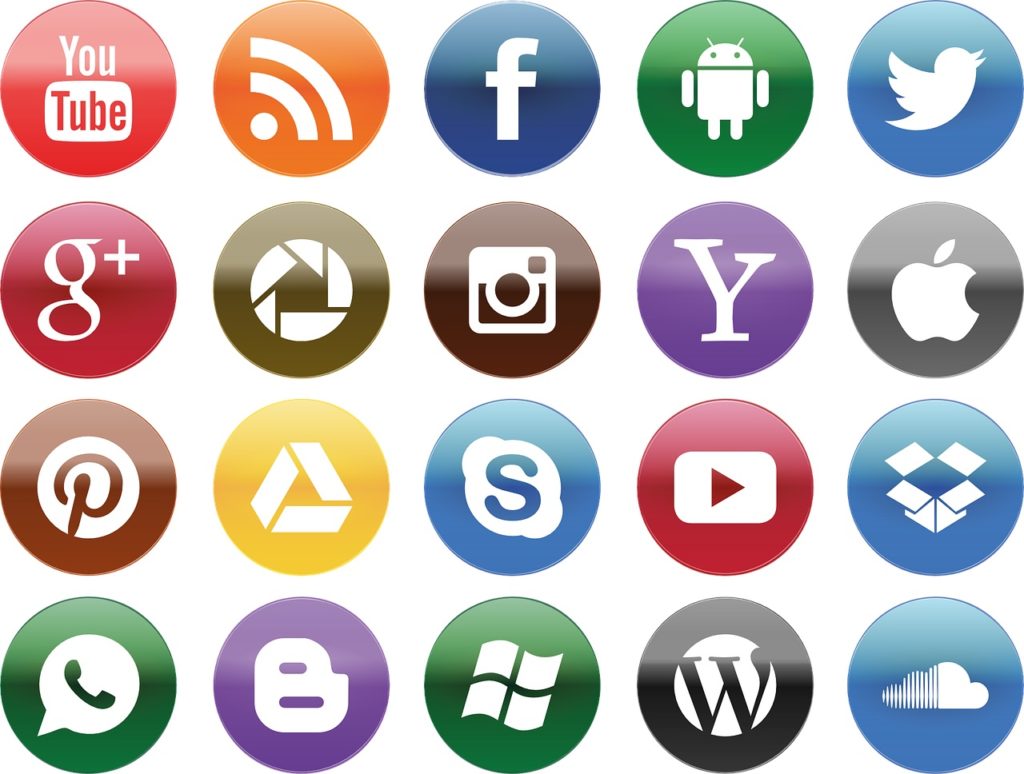
Over het algemeen zijn ze onderverdeeld in de volgende typen:
- voor de desktop;
- inheems;
- web applicaties;
- hybride.
Bureaublad
Ze hebben een completere set functies en geavanceerde parameters. Biedt het gebruik van een muis, toetsenbord en grote monitor om met de interface te werken.
Sommige programma's voor de desktop bestaan tegelijkertijd in verschillende formaten, dat wil zeggen, ze zijn zowel geoptimaliseerd voor gebruik op een stationair apparaat als op een smartphone.
Inheems
Die programmeertalen zijn geschreven die rechtstreeks door softwareontwikkelaars zijn goedgekeurd voor een specifiek platform. In dit verband kan native software eenvoudig worden geïntegreerd in het "native" besturingssysteem, waarvoor deze is geoptimaliseerd, en snel en correct functioneren. Dergelijke programma's worden via internet gedownload vanuit app-winkels (Google Play voor Android, App Store voor WebOS, enz.).
web applicaties
De versie van de site, die wordt gekenmerkt door uitgebreide interactieve. Bij het maken worden standaardtechnologieën gebruikt en de snelheid van het werk hangt af van de kwaliteit van de internetverbinding.
Webservices worden geopend in een browser en zijn ontworpen om te werken op zowel stationaire als mobiele apparaten. Ze hoeven niet afzonderlijk te worden gedownload.
Sommige webtoepassingen kunnen echter worden gepresenteerd in officiële winkels en, wanneer ze zijn geïnstalleerd, worden weergegeven als een pictogram op het scherm. Maar de kwaliteit van dergelijke programma's is inferieur aan volwaardige autochtone ontwikkelingen. Dergelijke software "leeft" in de regel niet lang op apparaten. In het bijzonder, omdat het niet verschilt in beveiliging - het is niet in staat om het bestandssysteem te versleutelen, en om de functionaliteit uit te breiden en updates te creëren, moeten ontwikkelaars het programma herschrijven. Het feit dat dergelijke diensten nog steeds op de markt aanwezig zijn, is te wijten aan de snelheid waarmee ze worden gecreëerd en de lage kosten.
Hybride
Ze zijn een kruising tussen native en webapplicaties. De installatie wordt uitgevoerd via officiële winkels en de toegang tot de hardware (camera, microfoon) is beperkt. Dergelijke software verschilt qua prijs van native - ze zijn meer budgettair.
De kwaliteit en functionaliteit van hybride software is afhankelijk van het softwareplatform dat door de ontwikkelaar wordt gebruikt.
Welk merk is de beste tv
De beste fabrikanten van smart tv-modellen zijn Samsung en LG. Ze voorzien de markt van apparatuur uit het midden prijssegment en premiumklasse.
Populaire modellen zijn ook verkrijgbaar bij Sony, PHILIPS, Panasonic, Toshiba en Xiaomi.
Voordelige apparaten worden vervaardigd onder de merken BBK, Thomson, Mystery, Supra, Erisson, Telefunken, JVK, Harper, TCL.
Belangrijkste technische kenmerken
| kamer | Specificaties | Aanbevelingen |
|---|---|---|
| 1 | OS voor Smart TV | Op de Russische markt zijn er modellen met de volgende besturingssystemen: Android, Android TV, AQUOS NET +, Firefox OS, Linux, Opera TV, Orsay, SAPHI, Tizen, VIDAA, webOS. |
| 2 | Programmacategorieën | Er zijn drie categorieën.Aanbevolen, die gunstig zijn voor de fabrikant en standaard worden geïnstalleerd. Sociaal, die het populairst zijn en in een bepaalde periode het meest gevraagd zijn. Ze zijn ook beschikbaar bij aankoop van het apparaat. En op maat gemaakte - programma's voor individuele behoeften die onafhankelijk worden geïnstalleerd. |
| 3 | App-doel | • Bioscopen voor het bekijken van films en tv-series; • online tv; • Audiospelers; • Spelprogramma's; • Informatief (weersvoorspelling, wisselkoersen, nieuwsberichten); • Thematisch (koken, sport, zaken, schoonheid, geneeskunde, opleiding, werk, etc.). |
| 4 | Hoeveel is | De applicatie kan publiekelijk beschikbaar zijn, dat wil zeggen gratis gedownload. Of bied de mogelijkheid om alleen te downloaden na betaling. De gemiddelde prijs voor een betaald aanbod is afhankelijk van de set functies en varieert van 99 tot 600 roebel / maand. Veel betaalde programma's hebben een proefperiode waarin de service gratis kan worden gebruikt, maar de mogelijkheden van dergelijke software worden ernstig beperkt en de volledige functionaliteit is alleen beschikbaar na een betaald abonnement. |
| 5 | Download functies | De meeste programma's die in officiële winkels worden gepresenteerd, zijn uitgerust met een geografische markering die het distributiegebied bepaalt. Zo zijn in Rusland sommige programma's beschikbaar om te downloaden, in de VS andere. |
Beoordeling van TOP-10 kwaliteitsapps voor 2020
Megogo
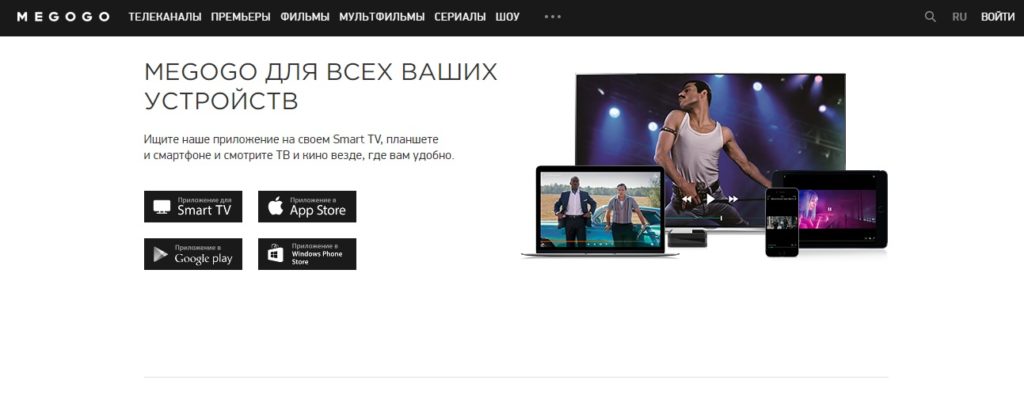
Megogo-service is de grootste in Oost-Europa. Ontworpen voor het bekijken van films, tv-series, tekenfilms, shows en muziekvideo's van over de hele wereld. Het is geweldig voor zowel plezier als zelfstudie. De gebruiker heeft toegang tot een uitgebreide catalogus, die zowel wereldnieuwigheden als producten bevat die tientallen jaren geleden zijn uitgebracht. Indien gewenst kunt u ook populaire tv-kanalen bekijken - lokaal en internationaal met één abonnement. Ook binnen het raamwerk van de software functies Megogo Live, die toegang biedt tot de grootste muziek- en culturele evenementen, conferenties en festivals.
U kunt verbinding maken met de service door u te abonneren op een abonnement, dat drie opties heeft. "Easy" - 197 roebel / maand, "Maximum" - 397 roebel / maand, "Premium" - 597 roebel / maand.
Voordelen:
- werkt op alle apparaten die zijn verbonden met internet;
- er is een grote keuze aan videocontent;
- formaat voor online uitzendingen;
- beschikbaarheid van onze eigen interactieve thematische HD-kanalen;
- exclusieve online uitzendingen;
- er is een gedeelte voor mensen met gehoorbeperkingen;
- er is een duidelijke sortering naar jaren en genres;
- individuele films, tekenfilms, series en tv-shows zijn gratis te bekijken;
- promoties worden periodiek gelanceerd.
Nadelen:
- beperkingen voor specifieke regio's.
afstandsbediening
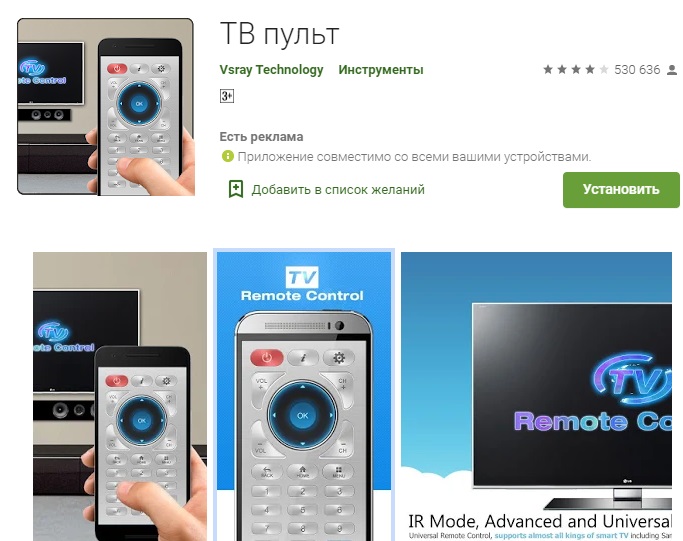
Een van de meest interessante en nuttige Smart TV-software. Geïnstalleerd op een smartphone en stelt u in staat om het als afstandsbediening te gebruiken, waardoor u uw tv zo eenvoudig mogelijk kunt bedienen. De afstandsbediening van de tv maakt de smartphone veel handiger dan de gebruikelijke afstandsbediening die bij de apparatuur wordt geleverd. Om het programma op de tv zelf te laten werken, hoeft u geen extra software te installeren. Om gebruik te kunnen maken van de dienst heeft u echter een infraroodpoort nodig, die niet overal beschikbaar is. Maar het kan gemakkelijk afzonderlijk worden gekocht.
Voordelen:
- compatibel met de meest populaire tv- en smartphonemodellen;
- gratis verspreid;
- beschikbaar via Google Play;
- simuleert het uiterlijk van een standaard afstandsbediening.
Nadelen:
- alleen geschikt voor smartphones op het Android-systeem;
- kort werk.
Gismeteo
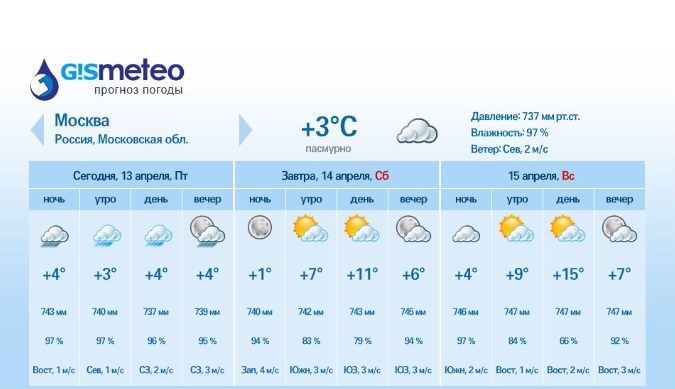
Dienst voor Smart TV, die het mogelijk maakt om de komende drie dagen op de hoogte te blijven van mogelijke weersveranderingen. De informatie is zo volledig mogelijk - niet alleen temperatuurindicatoren worden weergegeven, maar ook windsnelheid en -richting, atmosferische druk, vochtigheid, enz. Alle gegevens worden gevormd op basis van informatie die wordt ontvangen van weerstations met een interval van elke zes uur.
Voordelen:
- beschikbaar op bijna alle tv-modellen;
- informatie wordt tijdig bijgewerkt;
- een gedetailleerde prognose wordt verstrekt;
- handige Russisch-talige interface;
- gratis installatie;
- intuïtieve bediening;
- flexibele instellingen.
Nadelen:
- door het ontbreken van communicatie met het weerstation kunnen updates ontbreken;
- de favorietenlijst wordt soms gereset en moet worden hersteld.
Sportbox
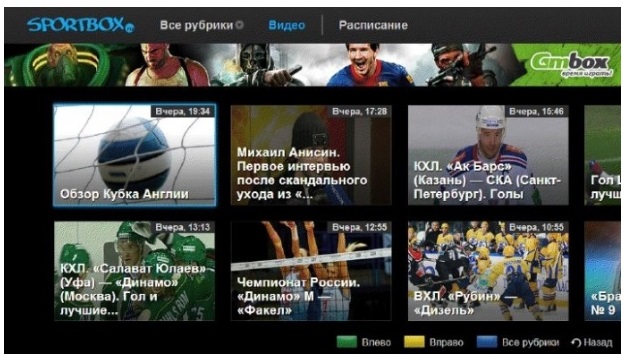
Een service die sportliefhebbers zal aanspreken. Geeft toegang tot voetbaluitzendingen en stelt u in staat op de hoogte te blijven van de laatste sportevenementen. Met de Sportbox kunt u een lijst met sport-tv-programma's bekijken en genieten van korte clips van verschillende competities.
Voordelen:
- gratis verspreid;
- goede interface;
- duidelijke informatieve titels;
- informatie wordt voortdurend bijgewerkt;
- het laatste nieuws uit de sportwereld wordt regelmatig gepubliceerd;
- video van goede kwaliteit;
- automatische updates.
Nadelen:
- uitzendingen zijn niet altijd beschikbaar;
- alleen geschikt voor Smart TV op LG- en Samsung-modellen.
Peers tv
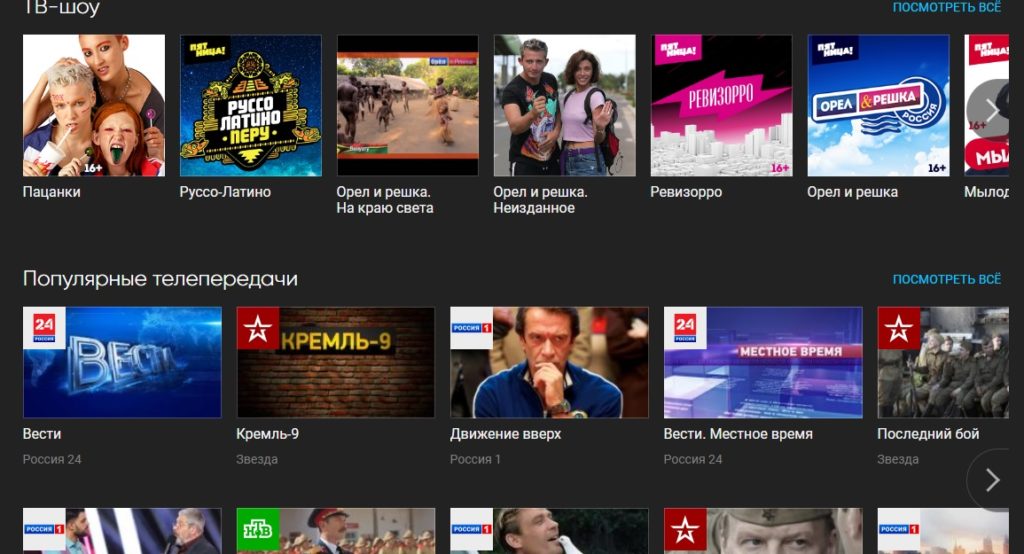
De service zendt stabiele videostreaming van hoge kwaliteit uit en vervangt standaard kabel-tv. Het is voldoende om deze software op uw apparaat te installeren en de gebruiker heeft meer dan 80 kanalen. Er zijn om welke reden dan ook zowel binnenlandse tv-kanalen als buitenlandse uitzendingen in de regio geblokkeerd. De beschikbare inhoud omvat Russische en buitenlandse films, series, tv-shows, tekenfilms, shows, sportwedstrijden en muziek. Er is een functie voor het opnemen van video op verwisselbare media (flashstations). Het programma is beschikbaar op de website en settopboxen, maar ook op Smart TV-platforms (Samsung, Panasonic, Sharp Aquos, LG, Sony Bravia), Android en iOS.
Er is zowel gratis toegang als betaalde abonnementen: "Voor volwassenen (18+)" - 249 roebel / maand, "Advertenties uitschakelen" - 99 roebel / maand, "Kinderen" - 99 roebel / maand, " Regen "- 240 roebel / maand," Familie "- 149 roebel / maand," Bioscoop op tv "- 99 roebel / maand.
Voordelen:
- gratis distributie;
- een breed scala aan hulpgereedschappen;
- archief van tv-programma's;
- een selectie van "onderwerpen van de dag", die het meest besproken nieuws van over de hele wereld publiceert;
- Persoonlijk gebied;
- thematische collecties;
- TV met vertraagde kijkfunctie.
Nadelen:
- er is reclame;
- Gebruikersrecensies spreken van een periodieke verbreking van de verbinding en een plotseling verlies van beeldkwaliteit.
WebCam Wereld
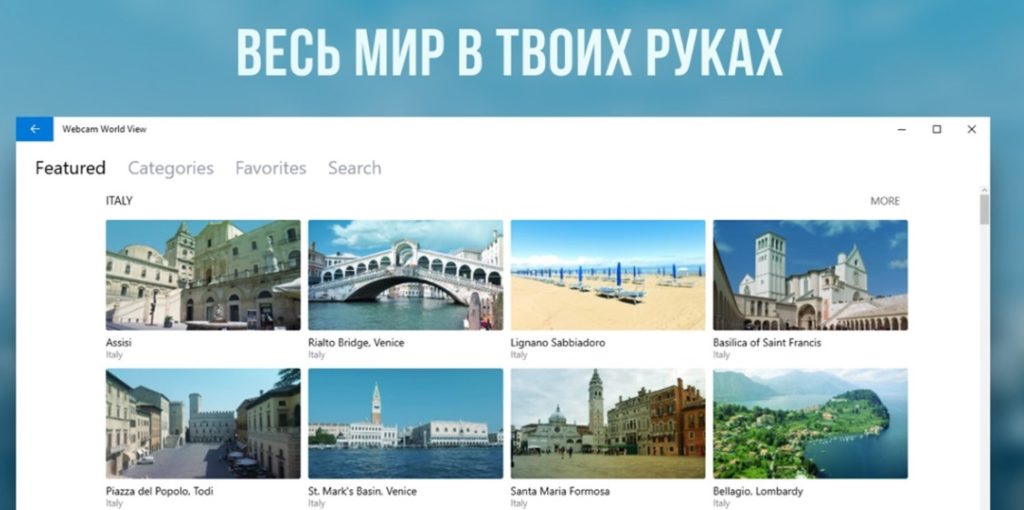
Een dienst waar geen muziek is, geen nieuws, geen tv-shows. Maar er zijn prachtige beelden van over de hele wereld, die in realtime zijn verkregen met behulp van honderden webcams. Ze laten de klok rond zien wat er in verschillende delen van de wereld gebeurt, zodat u kunt reizen zonder uw huis te verlaten. Dankzij WebCam World kan de gebruiker de straten van grote steden zien, de prachtige landschappen bewonderen, het leven van mensen in andere landen observeren, de dierenwereld verkennen - ook in de diepe uithoeken van Azië en Afrika.
Voordelen:
- gratis download;
- honderden korte versnelde video's;
- uitzendingen van grote evenementen en vakanties;
- grote keuze aan plaatsen.
Nadelen:
- de verversingssnelheid van individuele camera's is erg laag;
- mogelijke uitzendingsfouten.
Fork Player

Fork Player is een browser voor Smart TV, wat goed is omdat deze zich onafhankelijk aanpast aan een specifiek tv-model.
Alle inhoud is rechtstreeks afkomstig van internetbronnen en wordt, na te zijn geconverteerd naar het oorspronkelijke browserformaat, weergegeven in de applicatie. Apparaten met Smart TV hebben hun eigen browser, maar de functionaliteit ervan wordt in de regel ernstig beknot en kan geen "zware" sites laden.
Voordelen:
- vrij;
- er is een persoonlijk account;
- eenvoudig te bedienen met zowel de afstandsbediening als de muis;
- Ondersteunt flash-speler;
- upload uw eigen beschikbare inhoud;
- inhoud kan worden geüpload naar zowel uw persoonlijke account als hosting.
Nadelen:
- De lijst met beschikbare functies is afhankelijk van de tv-fabrikant en het modeljaar.
Skype
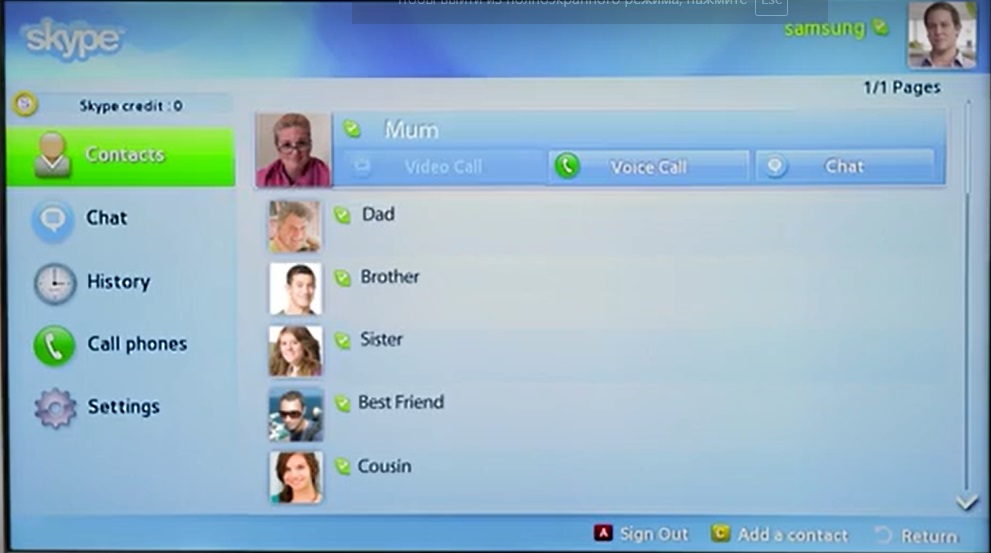
De Skype-service is al heel lang bekend - hiermee kunt u over de hele wereld bellen en contact houden met vrienden en familie in het buitenland.Ook vandaag maakt het videoconferenties en sms-berichten in de chat mogelijk. De versie van Skype voor Smart TV verschilt van de computer- en mobiele versie, maar de belangrijkste functionaliteit blijft hier behouden.
Voordelen:
- makkelijke installatie;
- eenvoudig gebruik;
- contactlijst;
- instant messaging via het numerieke toetsenbord;
- de geschiedenis van de activiteit in het programma wordt opgeslagen;
- autorisatie;
- gratis toegang.
Nadelen:
- lastig zoeken in het telefoonboek;
- verbinding met servers is verbroken.
Slimme YouTube TV
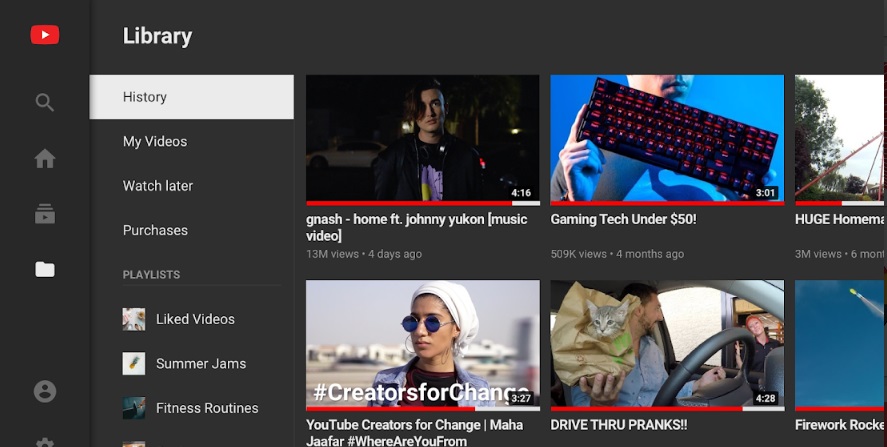
YouTube behoeft geen introductie, aangezien het de meest bekende service is voor het bekijken van video- en audiocontent en voor het starten van streams (live-uitzendingen). Het is de grootste video-hostingsite, waar nieuwe video's worden geüpload met een opnamefrequentie, die kunnen worden gedownload met een speciaal programma. YouTube is gesynchroniseerd met andere accounts en heeft verschillende versies - voor pc, mobiel en Smart TV. Met de laatste optie kun je vanaf de tv inloggen op je account, waar alle informatie over kanaalabonnementen en kijkgeschiedenis wordt weergegeven.
Voordelen:
- gratis distributie;
- accounttoegang;
- activiteitengeschiedenis op alle apparaten die waren verbonden;
- er zijn aanbevelingen;
- er is een mogelijkheid om likes te plaatsen.
Nadelen:
- problemen met updates.
Tv bro
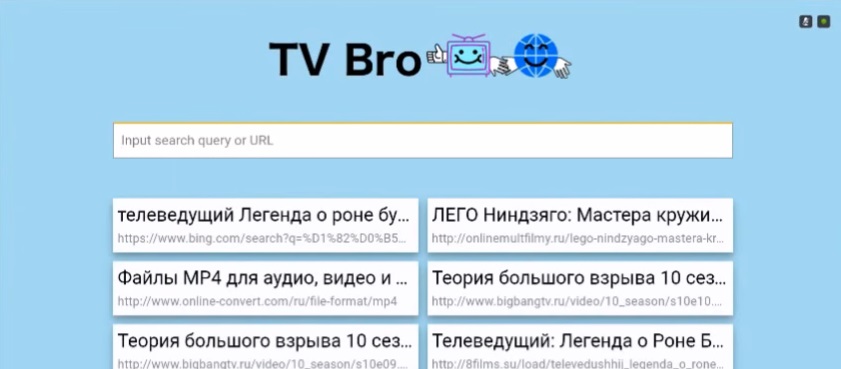
TV Bro is een andere service die is ontworpen voor internettoegang via Smart TV. Het zal een uitstekende vervanging zijn voor de vooraf geïnstalleerde browsers, waarvan er vele verontrustend zijn, vooral voor LG-modellen.
Voordelen:
- gratis download;
- hoogwaardige beeldoptimalisatie voor het tv-scherm;
- brede functionaliteit;
- eenvoudige bediening zowel met behulp van de afstandsbediening als met uw stem;
- er is een downloadmanager;
- optimaliseert "zware" pagina's.
Nadelen:
- sommige bronnen worden mogelijk onjuist weergegeven;
- problemen met het afspelen van video.
Hoe de app te installeren

De installatie van software op Smart TV verbijstert veel onervaren gebruikers. Iemand nodigt zelfs een assistent van het servicecentrum uit om deze procedure uit te voeren, omdat ze zelf niet weten hoe ze de benodigde programma's moeten configureren. In werkelijkheid is echter niet alles zo eng. Installatietips komen neer op de volgende punten:
- U moet beginnen met het inschakelen van de tv;
- Ga vervolgens met de afstandsbediening naar het hoofdmenu van het apparaat;
- Selecteer de sectie genaamd "Netwerk" en controleer de beschikbaarheid van een internetverbinding;
- Maak een account aan als u geen eigen account heeft. Log, indien beschikbaar, in door het wachtwoord in te voeren en in de daarvoor bestemde velden in te loggen;
- Zoek de virtuele app store en log in;
- Selecteer het benodigde softwareproduct. Houd er rekening mee dat het bestand (vooral voor Android-systemen) de extensie ".APK" moet hebben om fouten bij het kiezen te voorkomen. Tegelijkertijd kan de installatie van ARC-bestanden die zijn verkregen van externe bronnen gevaarlijk zijn, aangezien veel sites gratis illegale versies van populaire aanbiedingen verspreiden met toevoeging van kwaadaardige functies;
- Klik op de "download" of "download" knop;
- De daaropvolgende bewerkingen worden automatisch uitgevoerd, zonder tussenkomst van de gebruiker. Aan het einde zal er op het tv-scherm een inscriptie staan "Installatie is voltooid";
- Nu moet u de service openen door op het bijbehorende pictogram te klikken en u kunt deze gebruiken.
Hoe een app te verwijderen
Het komt voor dat het gedownloade programma zijn relevantie verliest en niet langer nodig is. Het verwijderen van software is vaak afhankelijk van het modelmerk. Hieronder vindt u een instructie voor het verwijderen van software met Samsung- en LG-tv's als voorbeeld.
Kenmerk van "slimme" producten van Samsung is dat het proces van het verwijderen van de vooraf geïnstalleerde door de fabrikant en het gedownloade programma hetzelfde is. Bij sommige oudere modellen kan de fabrieksset echter niet worden verwijderd.
De volgorde van acties is als volgt:
- U moet de afstandsbediening pakken, deze erop zoeken en op de knop "Samsung Apps" drukken;
- Selecteer in het menu dat wordt geopend het item met de titel "geladen";
- Vervolgens moet u op de knop met de letter "C" klikken, waarna de bewerkingsmodus zal starten;
- Selecteer de applicatie die u wilt verwijderen, selecteer "verwijderen". En bevestig de gevraagde actie.
U kunt de software ook rechtstreeks verwijderen terwijl u ermee werkt. Om dit te doen, druk op de "Tool" knop op de afstandsbediening, klik op de "verwijderen" optie.
Beschrijving van het proces voor het verwijderen van software van LG-tv's:
- Selecteer de knop met het applicatiemenu op de afstandsbediening, die wordt aangegeven door het "huis";
- Zoek een sectie met de naam "Mijn toepassingen";
- Selecteer het pakket dat u wilt verwijderen;
- Nadat u het gewenste pictogram in de rechterbovenhoek heeft gemarkeerd, wordt een lijst met beschikbare acties weergegeven. Hiervan moet u het item "wijzigen" selecteren, aangegeven door het "potlood" -pictogram;
- De lijst met beschikbare manipulaties wordt opnieuw geopend. Nu moet u de optie "verwijderen" selecteren en de actie bevestigen.
Hoe kanalen correct op Smart TV te verbinden

Als je een tv met smart tv hebt, hoef je geen speciaal kabeltelevisiepakket aan te schaffen bij je provider. U kunt gratis toegang krijgen tot het bekijken van kanalen - met behulp van de IPTV-applicatie.
Wat is hiervoor nodig
- Stabiele internetverbinding (via Wi-Fi of kabel via netwerkinvoer);
- Pc of laptop om wijzigingen aan te brengen in toegangsparameters;
- Basiskennis van interactie met de app store;
Vervolgens kunt u direct doorgaan met het instellen van de software.
Het eerste dat u moet doen, is de app store openen en de SS IPTV-applicatie downloaden. Het is gratis. Klik vervolgens op de knop gemarkeerd met een versnelling, die de gebruiker naar de instellingen zal sturen. Vervolgens moet u een afspeellijst maken - in het menu dat verschijnt, selecteert u het item "instellingen", na "een afspeellijst laden" en vervolgens "een afspeellijst maken". En voeg alle nodige kanalen toe. Dit kan op twee manieren worden gedaan: zoek en kopieer het adres handmatig, of synchroniseer de tv met een computer om deze te bedienen.
Kanaaladressen moeten worden doorzocht op de websites van IPTV-providers of worden gedownload van de SS IPTV-bron met behulp van een speciale code die elke keer verandert.
In plaats van IPTV kunt u de analogen ervan gebruiken. Bijvoorbeeld PeersTV, die wordt vermeld in de beoordeling.
Hoe openbare kanalen te gebruiken
Conventionele tv is ook beschikbaar op Smart TV. Wat ook niet moeilijk is om aan te sluiten.
Eerst moet je de knop "Instellingen" op de afstandsbediening zoeken en erop drukken, waardoor de instellingen worden geopend. De naam kan verschillen afhankelijk van het model.
Selecteer het item met de naam "Kanalen" en start een automatische zoekopdracht. U moet de bron van het signaal aangeven - antenne of kabel-tv.
Selecteer in de regel "Leverancier" "Overige". En stel het frequentiebereik in. Kies vervolgens naar welke kanalen u wilt zoeken - digitaal of analoog (ze blijven in sommige regio's nog steeds). Klik op de opdracht "Uitvoeren" en wacht tot het zoeken is voltooid.
Smart TV en virussen

Is het mogelijk om virussen en malware op Smart TV "op te pikken"?
In theorie wel. Gevallen van inbraak in het systeem zijn echter op één hand te tellen, dus we kunnen stellen dat virussen voor smart tv's praktisch afwezig zijn. Veel meer problemen voor de gebruiker kunnen worden geleverd door "garbage", dat het geheugen van het apparaat laadt, bijdraagt aan systeemstoringen en andere storingen. Tv's zijn meestal uitgerust met een kleine hoeveelheid geheugen en moeten daarom regelmatig worden schoongemaakt. Laten we het reinigingsproces stap voor stap bekijken aan de hand van het voorbeeld van LG-merkmodellen.
Nodig hebben:
- Met de tv uitgeschakeld, kiest u een combinatie van de knoppen "info", "menu", "mute", "power" op de afstandsbediening. Dit moet snel gebeuren;
- Het apparaat wordt ingeschakeld en het Engelstalige menu verschijnt op het scherm, waarin u het item "SmartHab Reset" moet selecteren;
- In eerste instantie staat de optie in de "uit" -modus, dat wil zeggen uitgeschakeld. "Uit" moet worden gewijzigd in "wachten";
- Na een paar minuten wachten, moet het apparaat worden uit- en weer ingeschakeld;
- Voer "SmartHab Reset" opnieuw uit, evenals de browser. In de automatische modus start de installatie van updates, waarvan de voltooiing moet worden gewacht;
- Aan het einde moet u de browser opnieuw openen en controleren of deze correct werkt.
Als uw apparaat een externe harde schijf heeft, moet u die ook schoonmaken.
De harde schijf opruimen
- Koppel de schijf los van de tv;
- Verbind de schijf met een pc met behulp van een USB-kabel;
- Start de antivirus die op de computer is geïnstalleerd en scan de harde schijf op bedreigingen;
- Verwijder eventuele virussen die na het scannen zijn gevonden;
- Als verdachte software niet wordt verwijderd, moet u de media preventief formatteren. Dit is echter de allerlaatste optie die moet worden gebruikt als al het andere niet lukt.
U kunt in feite een antivirusprogramma op Smart TV installeren, net als op een computer. Maar u kunt dit niet doen zonder het systeem te hacken. Dergelijke manipulaties kunnen uitsluitend op eigen risico en risico worden uitgevoerd, omdat gejailbreakte apparaten de fabrieksgarantie verliezen. En in het algemeen kan tussenkomst van een derde partij leiden tot defecte apparatuur, die op eigen kosten moet worden gerepareerd.
Als je ervaring hebt met het gebruik van de applicaties die in de beoordeling worden beschreven, of interessantere opties, vertel het ons dan in de comments.












